Opdag disse 3 værktøjer til, hvordan man roterer en video på iPhone
Som vi alle ved, har iPhone blandt de mobile enheder, vi bruger i dag, en af de helt store kvaliteter, når det kommer til fotooptagelse. Ikke underligt, at folk bliver opfordret til at tage en masse selfies eller videoer, selv bare på en almindelig dag. Men der er tidspunkter, hvor de optagelser, vi har optaget, ikke er i den vinkel, vi ønsker, eller vi tror, at det ville være mere attraktivt, hvis det er i den position, vi ønsker. Derfor vil vi i denne artikel give dig de passende værktøjer, der vil hjælpe dig videre hvordan man roterer en video på en iPhone.
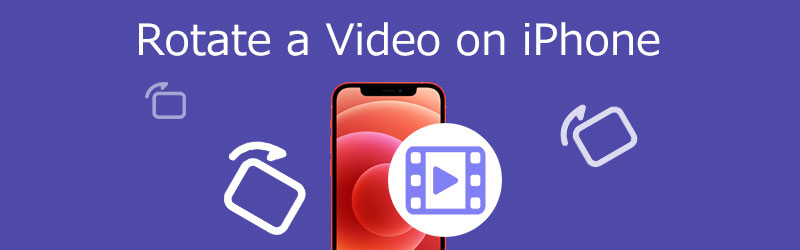
- Del 1. Sådan beskæres og roteres en video på iPhone ved hjælp af fotos-appen
- Del 2. Sådan roteres en video på en iPhone i iMovie
- Del 3. Sådan roteres og vendes en video til iPhone på Windows
- Del 4. Sådan roteres en video på Mac ved hjælp af QuickTime
- Del 5. Ofte stillede spørgsmål om roterende videoer på iPhone
Del 1. Sådan beskæres og roteres en video på iPhone ved hjælp af fotos-appen
iPhone har et standardredigeringsværktøj, hvor du kan ændre din mest elskede fil. Hvis du vil se, hvordan du roterer en video på en iPhone i Fotos-appen, skal du se den enkle guide nedenfor.
Trin 1: Tryk på appen Fotos på din iPhone, og vælg Redigere fra den video, du ønsker at rotere.
Trin 2: Tryk på beskæringssymbolet på den nederste del af skærmen. Tryk derefter på rotationsikonet i øverste venstre hjørne, vist som en firkant med en pil i kanten.
Trin 3: Fortsæt med at trykke på rotationssymbolet, indtil videoen er i den ønskede position. Klik på, når du er færdig Færdig.
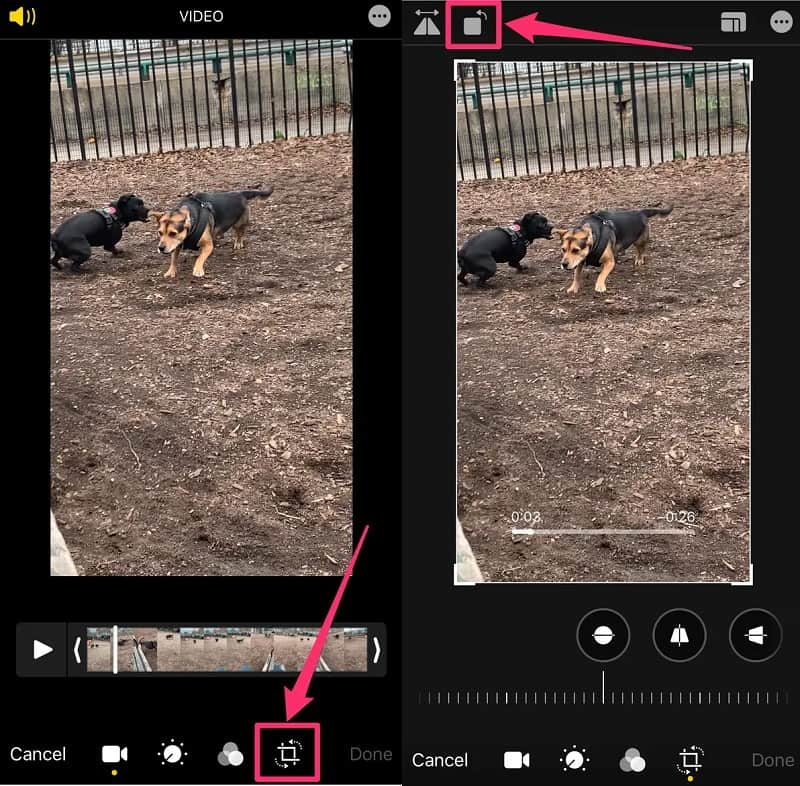
Del 2. Sådan roteres en video på en iPhone i iMovie
iMovie er et af de mest almindelige programmer, som du kan installere på en iPhone-enhed. Det er et introduktionsprogram til videoredigering, som kan downloades gratis fra App Store. Den har et par flere videoredigeringsmuligheder end den originale Fotos-app, og det er fordelagtigt, når du kombinerer flere klip for at lave en længere video. Med det, hvis du vil rotere din film, mens du også bruger de andre redigeringsværktøjer, er iMovie en fantastisk mulighed. For at give dig en baggrund for, hvordan denne app fungerer, se trin-for-trin-processen nedenfor.
Trin 1: Installer iMovie på din iPhone og start den. Derefter på Plus symbol, vælg Film. Vælg derefter de videoklip, du ønsker at inkludere i Tidslinje og klik på Opret film knap.
Trin 2: Når dit videoklip er på Tidslinje, drej tommelfingeren og fingrene med eller mod uret på skærmen, indtil du opnår den orientering, du ønsker for din video.
Trin 3: Hvis du er tilfreds med ændringerne på din video, skal du klikke på Færdig knap.

Del 3. Sådan roteres og vendes en video til iPhone på Windows
Vidmore Video Converter er den perfekte software, som du kan bruge til at rotere dine videoer, alt efter hvad du har brug for. Du kan erhverve dette på både Windows og Mac. Og hvis du leder efter et program med en intuitiv brugerflade, er Vidmore et godt valg. Det giver dig mulighed for nemt at ændre billeder, videoer og lydfiler, såsom klip, trim, fletning og mange flere. Vidmore Video Converter giver dig også mulighed for at rotere din video op til 270 grader for at få den ønskede vinkel på dit videoklip. Der vil heller ikke være noget problem med hensyn til formatet på dine videoklip, fordi det understøtter mere end 200 lyd- og videofilformater. Det, der får dette værktøj til at skille sig ud blandt andre, er, at det konverterer uden kvalitetstab.
Trin 1: For at begynde skal du gå til programmets officielle websted og downloade appen. Hvis du vil modtage værktøjet lige nu, skal du klikke på Gratis download knappen for at hente installationsprogrammet.
Trin 2: Derefter kan du uploade en videofil for at rotere. For at importere en videofil fra din mappe skal du klikke på Plus symbol. Videoen kan også trækkes og slippes ind i Tidslinje.

Trin 3: Gå til redigeringssektionen ved at markere Stjerne ikonet under videoens thumbnail. Når du klikker på redigeringsikonet, vil det dirigere dig til Roter og beskær afsnit. Klik på boksene nedenfor, indtil du får den ønskede orientering, og klik derefter Okay.
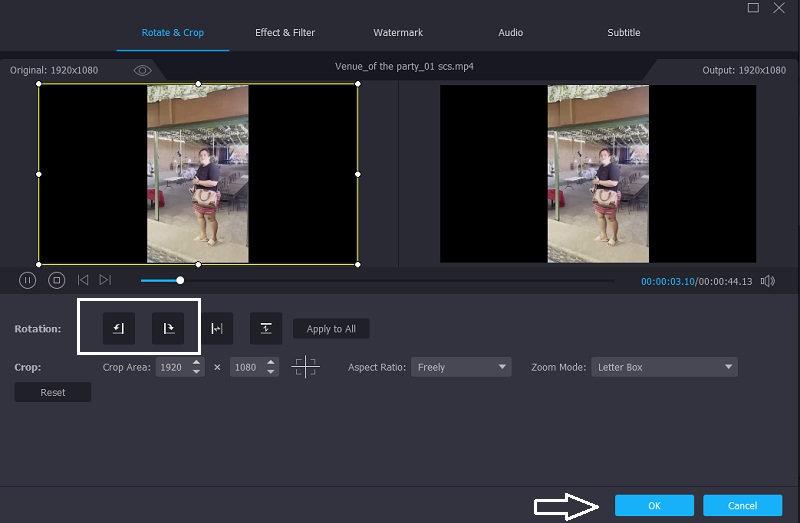
Trin 4: Hvis du er tilfreds med ændringerne, skal du klikke på Konverter alle knappen og vent på, at din video er færdig.
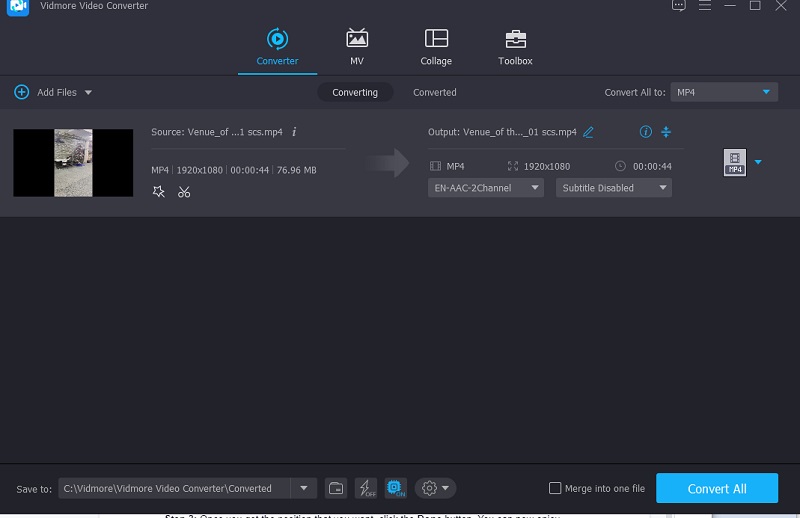
Del 4. Sådan roteres en video på en Mac ved hjælp af QuickTime
Hvis du er afhængig af standardværktøjet på Mac, kan du stole på QuickTime Player. Det er også et godt valg, hvis du ønsker at rotere dine videoer uden at downloade tredjepartssoftware. Dette værktøj tilbyder ikke mange redigeringsfunktioner. Så hvis du vil vende dine videoer, kan du stole på Quicktime. Her er en enkel gennemgang af, hvordan man roterer en video på Mac med QuickTime.
Trin 1: Få adgang til videoen i QuickTime Player-softwaren på din Mac.
Trin 2: Vælg derefter Vis klip fra Udsigt menu. Tryk derefter på klippet. Vælg at dreje klippet på hovedet fra Redigere menuen, indtil du når den ønskede retning.
Trin 3: Når du har fået den position, du ønsker, skal du klikke på Færdig knap. Du kan nu nyde at se din video på det sted, du ønsker.
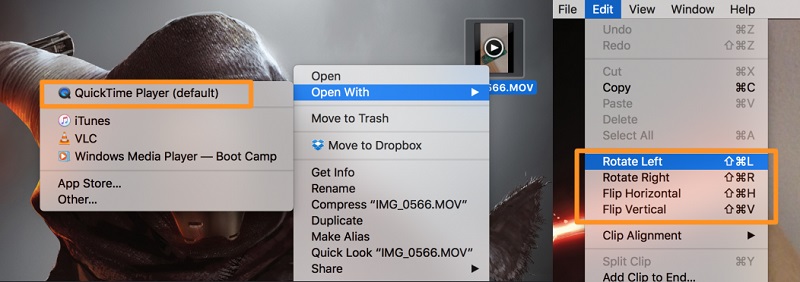
Del 5. Ofte stillede spørgsmål om roterende videoer på iPhone
Hvordan kan jeg rotere en video på Android?
På din Android-telefon skal du åbne Google Fotos og trykke på søgeknappen. Vælg Videoer og derefter den video, du gerne vil dreje. Det ville være bedst, hvis du trykkede på skyderikonet. Roter filmen, indtil den er justeret i den ønskede retning.
Hvad er den bedste teknik til at rotere en sidelæns video?
Få adgang til Google Fotos på en ny fane. Vælg den video, der skal roteres. Vælg redigeringsikonet fra videoen. Vælg indstillingen Roter, indtil din video er i den position, du ønsker. Sidst men ikke mindst, gem videoen.
Hvilken app på Android kan rotere og redigere mine videoer?
Rotate Video Tool er en nyttig Android-software, der lader dig rotere dit videoklip til den vinkel, du vælger. Den indeholder også et par flere funktioner.
Konklusion
Rotation af en video er en af de mest almindelige løsninger for folk, der optager en video i en position, de ikke kan lide. Derfor havde vi brug for et værktøj, der kunne hjælpe os til at gøre det. Med hjælp fra redaktørerne ovenfor lærer du hvordan man roterer en video taget på en iPhone.
iPhone video tips
-
Roter video
-
Rediger iPhone-video
-
Afspil video på iPhone


